Пример экрана сообщения STOP
Рисунок 15.1. Пример экрана сообщения STOP
Составные части сообщения STOP
В отличие от предыдущих версий Windows NT, где экран сообщения STOP состоит из пяти основных частей, экран сообщения STOP в Windows XP (Рисунок 15.1) содержит только три части:
| |
Информация кода ошибки (bugcheck information) |
| |
Рекомендации пользователю (recommended user action) |
| |
Информация отладочного порта (debug port information) |
При появлении сообщения STOP рекомендуется в первую очередь ознакомиться с информацией кода ошибки, помогающей ее устранить. Одно из важных нововведений в Windows XP — теперь сообщения STOP включают рекомендации пользователю по устранению ошибок. Наконец, третья часть экрана сообщения STOP содержит информацию о сохранении отладочного дампа памяти, который впоследствии может быть использован отладчиком ядра.
Информация кода ошибкиПервый раздел экрана сообщения STOP называется разделом информации кода ошибки (bugcheck information section). Он содержит код ошибки STOP (STOP code), за которым может следовать до четырех заключенных в скобки параметров, определенных разработчиком, а также символьное имя ошибки.
На Рисунок 15.1 показан экран с кодом ошибки 0x000000IE (символьное имя KMODE_EXCEPTION_NOT_HANDLED).
Часто (но не всегда) в разделе информации кода ошибки содержится строка указывающая адрес памяти, по которому возникла проблема (в шестнадцатеричном формате), а также имя драйвера или устройства, явившегося причиной ошибки. Эта, информация появляется или не появляется в зависимости от типа возникшей проблемы.
| Примечание |
| Иногда ядро Windowr XP отображает только первую строку сообщения STOP Это происходит в случаях, когда возникшая ошибка повлияла даже на системные сервисы, ответственные за вывод сообщения STOP. |
Этот раздел "синего экрана", следующий за информацией кода ошибки содержит рекомендации, следуя которым, пользователь может устранить возникшую проблему. В ряде случаев проблема может бить устранена простой перезагрузкой. Однако если "синий экран смерти" появляется постоянно то, скорее всего, вам придется проводить восстановительные работы (см. главу 8.)
Информация отладочного портаНаконец, последний раздел сообщения STOP - это раздел информации отладочного порта (debug port information). В этом разделе содержится информация о коммуникационных параметрах (СОМ-порт и скорость передачи данных на компьютер, с которого будет производиться отладка) Эта ин-4к”рмация выводится, если в системе активизирован отладчик ядра (kernel debugger). Помимо этого, в данном разделе приводится информация о сохранении файла дампа памяти (если эта функция активизирована).
Подготовка к устранению проблемПрежде чем приступать к классификации ошибок STOP и обсуждению методов их устранения, необходимо обсудить подготовительные шаги которые помогут ускорить восстановление системы в том случае, если вы все же столкнетесь с проблемой "синего экрана".
| |
Причиной возникновения многих ошибок STOP может быть перезапись системного файла или некорректно работающий драйвер. При этом как правило, ничего не подозревающий пользователь сам создает проблему устанавливая программное обеспечение или драйверы, не совместимые с операционной системой Эта проблема существовала во всех предыдущих версиях Windows NT. В Windows XP введены дополнительные средства защиты системных файлов и драйверов с помощью цифровой подписи,
которая гарантирует их совместимость и корректную работу в Windows XP.-Во избежание возникновения проблем рекомендуется Пользоваться этими средствами, подробно описанными в главе 8. Так вы существенно снизите риск появления ошибок STOP. |
| |
Если даже вы сами никогда не будете выяснять причину возникновения ошибки — предположим, за вас это сделает специалист службы технической поддержки, — рекомендуется хотя бы сконфигурировать систему так, чтобы облегчить ему эту задачу. Вызовите утилиту Система (System) на панели управления, в раскрывшемся диалоговом окне Свойства системы (System Properties) перейдите на вкладку Дополнительно (Advanced) и нажмите кнопку Загрузка и восстановление (Startup and Recovery). На экране появится окно Загрузка и восстановление (Рисунок 15.2). |
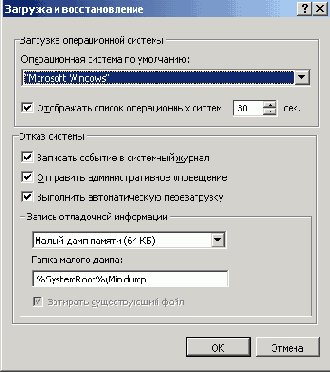 |
